Come riconoscere truffe come la truffa pop-up Cleaner Update?
TruffaConosciuto anche come: Cleaner Update pop-up
Ottieni una scansione gratuita e controlla se il tuo computer è infetto.
RIMUOVILO SUBITOPer utilizzare tutte le funzionalità, è necessario acquistare una licenza per Combo Cleaner. Hai a disposizione 7 giorni di prova gratuita. Combo Cleaner è di proprietà ed è gestito da RCS LT, società madre di PCRisk.
Cos'è la truffa Cleaner Update?
È il nome di una truffa rivolta agli utenti Android. Lo schema è promosso su vari siti Web ingannevoli. Tenta di indurre gli utenti a scaricare/installare e/o acquistare software dubbi affermando che è necessario continuare a guardare i contenuti online in "modalità provvisoria".
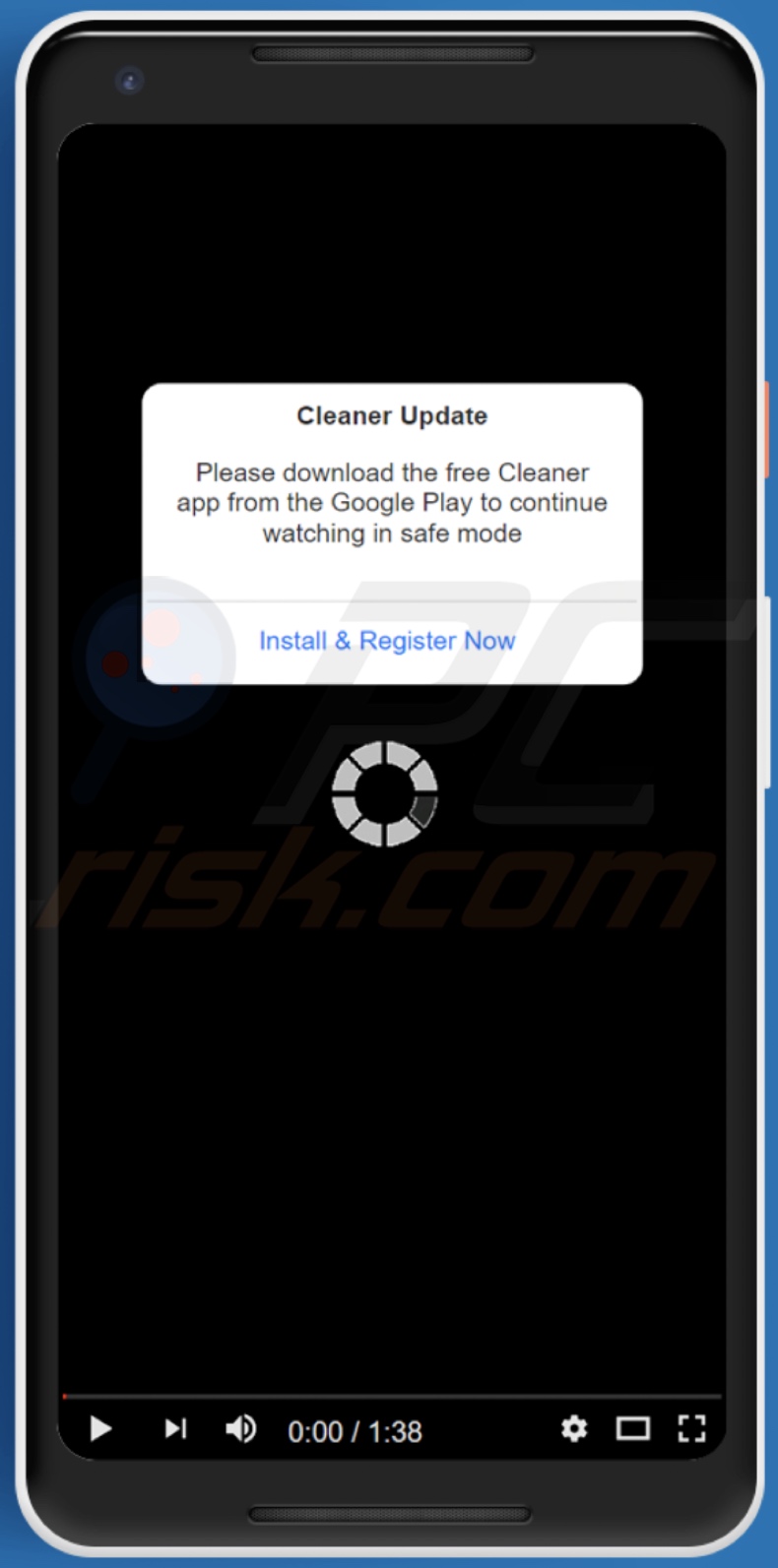
Pop-up truffa Cleaner Update in dettaglio
Quando si accede a un sito Web che esegue la truffa "Cleaner Update", viene presentata ai visitatori una finestra pop-up che contiene un breve messaggio. Il testo nel pop-up indica che è disponibile un nuovo aggiornamento per il software di pulizia del visitatore.
Lo schema richiede quindi all'utente di scaricare un'"app Cleaner gratuita" per continuare a guardare (contenuti online) in "modalità provvisoria". Va sottolineato che le affermazioni fatte da "Cleaner Update" sono false. Pertanto, l'installazione del software promosso attraverso tali schemi può comportare un'ampia varietà di problemi.
Truffe di questo tipo in genere approvano dei falsi anti-virus, adware, browser hijacker, e altre PUA (Applicazioni potenzialmente indesiderate). Tuttavia, questi schemi possono diffondere trojan, ransomware, minatori di criptovaluta, e anche altri malware.
È interessante notare che gli utenti raramente accedono intenzionalmente a siti non affidabili. La maggior parte li inserisce tramite URL errati o reindirizzamenti causati da pagine non autorizzate, pubblicità intrusive o PUA installate.
Ulteriori informazioni sulle applicazioni potenzialmente indesiderate
Come accennato nell'introduzione, i siti ingannevoli come quelli che eseguono la truffa "Cleaner Update" di solito promuovono varie PUA. Questo software sembra legittimo e innocuo. Le app indesiderate attirano gli utenti con promesse di funzionalità "utili" e "vantaggiose", che raramente sono operative.
I Falsi anti-virus sono un ottimo esempio di questo tipo; richiedono l'attivazione (ovvero l'acquisto) per eseguire le funzioni pubblicizzate, ma dopo l'attivazione rimangono non operative.
Inoltre, le PUA in genere hanno abilità dannose. Alcune di queste applicazioni possono forzare l'apertura di siti Web inaffidabili e dannosi. Gli Adware eseguono campagne pubblicitarie invadenti. Quando vengono cliccati, gli annunci consegnati reindirizzano a pagine Web non affidabili/pericolose e alcuni possono scaricare/installare di nascosto software.
I Browser hijacker modificano le impostazioni del browser per promuovere motori di ricerca falsi. Questi ricercatori web sono raramente in grado di fornire risultati di ricerca, quindi reindirizzano a Google, Yahoo, Bing e altri motori di ricerca autentici.
Inoltre, la maggior parte delle PUA (indipendentemente dal tipo) ha funzionalità di tracciamento dei dati. Le informazioni di interesse includono: URL visitati, pagine visualizzate, query di ricerca digitate, indirizzi IP/geolocalizzazione, dettagli di identificazione personale, dati relativi alla finanza e così via. I dati raccolti vengono monetizzati tramite la condivisione e/o la vendita a terzi.
In sintesi, la presenza di app indesiderate sui dispositivi può causare infezioni del sistema, gravi problemi di privacy, perdite finanziarie e persino furto di identità. Per garantire l'integrità del dispositivo e la privacy dell'utente, tutte le applicazioni sospette e le estensioni/plug-in del browser devono essere rimosse immediatamente dopo il rilevamento.
| Nome | Cleaner Update pop-up |
| Tipo di minaccia | Malware Android, applicazione dannosa, applicazione indesiderata. |
| Domini correlati | glbltraffic[.]com |
| Nomi rilevati | Forcepoint ThreatSeeker (sospetto), Elenco completo (VirusTotal) |
| Sintomi | Il dispositivo funziona lentamente, le impostazioni di sistema vengono modificate senza l'autorizzazione dell'utente, vengono visualizzate applicazioni discutibili, l'utilizzo di dati e batteria è aumentato in modo significativo, i browser reindirizzano a siti Web discutibili, vengono fornite pubblicità intrusive. |
| Metodi distributivi | Allegati e-mail infetti, pubblicità online dannose, ingegneria sociale, applicazioni ingannevoli, siti Web truffa. |
| Danni | Informazioni personali rubate (messaggi privati, accessi/password, ecc.), prestazioni ridotte del dispositivo, batteria che si scarica rapidamente, velocità di Internet ridotta, enormi perdite di dati, perdite monetarie, identità rubata (le app dannose potrebbero abusare delle app di comunicazione). |
| Rimozione dei Malware (Android) | Per eliminare le infezioni da malware, i nostri ricercatori sulla sicurezza consigliano di scansionare il tuo dispositivo Android con un software anti-malware legittimo. Consigliamo Avast, Bitdefender, ESET o Malwarebytes. |
Le truffe online in generale
"Cleanup required right now!" e "Your chrome Device may be too old" sono un paio di esempi di truffe con targeting per Android. I modelli di truffa più diffusi includono (ma non sono limitati a): avvisi che un software essenziale è obsoleto o mancante, avvisi che il dispositivo è infetto o a rischio, omaggi di premi falsi e offerte ridicole.
Internet è pieno di contenuti fuorvianti, ingannevoli e persino dannosi. A causa della prevalenza di truffe online, si consiglia vivamente di prestare attenzione durante la navigazione.
Come sono state installate le applicazioni potenzialmente indesiderate sul mio computer?
Alcune PUA hanno siti promozionali/di download "ufficiali", che sono spesso spinti da siti ingannevoli/truffatori. Queste applicazioni si diffondono anche tramite pubblicità intrusive. Una volta cliccati, gli annunci possono eseguire script per effettuare download/installazioni furtivi.
Le PUA sono più comunemente distribuite tramite downloader/installer di altri programmi. "Bundling" è il nome di questa falsa tecnica di marketing: impacchettare il software normale con aggiunte indesiderate o dannose. Download/installazioni affrettate (ad esempio, passaggi saltati, ecc.) aumentano il rischio di consentire il contenuto in bundle nel dispositivo.
Come evitare l'installazione di applicazioni potenzialmente indesiderate?
Si consiglia di ricercare il software prima di scaricarlo/installarlo. Inoltre, tutti i download devono essere eseguiti da fonti ufficiali e verificate. Canali di download non affidabili, ad esempio siti di hosting di file non ufficiali e gratuiti, reti di condivisione peer-to-peer e altri downloader di terze parti, spesso offrono contenuti in bundle e pericolosi.
Durante il download/installazione, si consiglia di leggere i termini, studiare le opzioni disponibili, utilizzare le impostazioni "Personalizzate/Avanzate" per disattivare app, funzionalità aggiuntive, ecc. Gli annunci intrusivi sembrano legittimi; tuttavia, reindirizzano a siti Web altamente discutibili (ad esempio, giochi d'azzardo, pornografia, incontri per adulti e così via).
In caso di incontri con annunci pubblicitari e/o reindirizzamenti di questo tipo, il dispositivo deve essere controllato e tutte le applicazioni sospette e le estensioni/plug-in del browser rilevate e rimosse immediatamente.
Testo presentato nella finestra pop-up della truffa "Cleaner Update":
Cleaner Update
Please download the free Cleaner app from the Google Play to continue watching in safe mode
Install & Register Now
0:00 / 1:38
Menu:
- Introduzione
- Come eliminare la cronologia di navigazione dal browser web Chrome?
- Come disabilitare le notifiche del browser nel browser web Chrome?
- Come ripristinare il browser web Chrome?
- Come eliminare la cronologia di navigazione dal browser Web Firefox?
- Come disabilitare le notifiche del browser nel browser Web Firefox?
- Come ripristinare il browser Web Firefox?
- Come disinstallare applicazioni potenzialmente indesiderate e/o dannose?
- Come avviare il dispositivo Android in "Modalità provvisoria"?
- Come controllare l'utilizzo della batteria di varie applicazioni?
- Come controllare l'utilizzo dei dati di varie applicazioni?
- Come installare gli ultimi aggiornamenti software?
- Come ripristinare il sistema al suo stato predefinito?
- Come disabilitare le applicazioni con privilegi di amministratore?
Elimina la cronologia di navigazione dal browser web Chrome:

Tocca il pulsante "Menu" (tre punti nell'angolo in alto a destra dello schermo) e seleziona "Cronologia" nel menu a discesa aperto.

Tocca "Cancella dati di navigazione", seleziona la scheda "AVANZATO", scegli l'intervallo di tempo e i tipi di dati che desideri eliminare e tocca "Cancella dati".
Disabilita le notifiche del browser nel browser web Chrome:

Tocca il pulsante "Menu" (tre punti nell'angolo in alto a destra dello schermo) e seleziona "Impostazioni" nel menu a discesa aperto.

Scorri verso il basso fino a visualizzare l'opzione "Impostazioni sito" e toccala. Scorri verso il basso fino a visualizzare l'opzione "Notifiche" e toccala.

Trova i siti Web che forniscono notifiche del browser, toccali e fai clic su "Cancella e ripristina". Ciò rimuoverà le autorizzazioni concesse a questi siti Web per fornire notifiche, tuttavia, se visiti di nuovo lo stesso sito, potrebbe richiedere nuovamente l'autorizzazione.
Puoi scegliere se concedere o meno questi permessi (se scegli di rifiutare, il sito andrà nella sezione "Bloccato" e non chiederà più il permesso).
Ripristina il browser web Chrome:

Vai su "Impostazioni", scorri verso il basso fino a visualizzare "App" e toccalo.

Scorri verso il basso fino a trovare l'applicazione "Chrome", selezionala e tocca l'opzione "Archiviazione".

Tocca "GESTISCI MEMORIZZAZIONE", quindi "CANCELLA TUTTI I DATI" e conferma l'azione toccando "OK". Tieni presente che il ripristino del browser eliminerà tutti i dati memorizzati all'interno. Pertanto, tutti gli accessi/password salvati, la cronologia di navigazione, le impostazioni non predefinite e altri dati verranno eliminati. Dovrai anche accedere nuovamente a tutti i siti web.
Elimina la cronologia di navigazione dal browser web Firefox:

Tocca il pulsante "Menu" (tre punti nell'angolo in alto a destra dello schermo) e seleziona "Cronologia" nel menu a discesa aperto.

Scorri verso il basso fino a visualizzare "Cancella dati privati" e toccalo. Seleziona i tipi di dati che desideri rimuovere e tocca "CANCELLA DATI".
Disabilita le notifiche del browser nel browser web Firefox:

Visita il sito Web che fornisce le notifiche del browser, tocca l'icona visualizzata a sinistra della barra degli URL (l'icona non sarà necessariamente un "Blocco") e seleziona "Modifica impostazioni sito".

Nel pop-up aperto, attiva l'opzione "Notifiche" e tocca "CANCELLA".
Ripristina il browser web Firefox:

Vai su "Impostazioni", scorri verso il basso fino a visualizzare "App" e toccalo.

Scorri verso il basso fino a trovare l'applicazione "Firefox", selezionala e tocca l'opzione "Archiviazione".

Tocca "CANCELLA DATI" e conferma l'azione toccando "ELIMINA". Tieni presente che il ripristino del browser eliminerà tutti i dati memorizzati all'interno. Pertanto, tutti gli accessi/password salvati, la cronologia di navigazione, le impostazioni non predefinite e altri dati verranno eliminati. Dovrai anche accedere nuovamente a tutti i siti web.
Disinstalla applicazioni potenzialmente indesiderate e/o dannose:

Vai su "Impostazioni", scorri verso il basso fino a visualizzare "App" e toccalo.

Scorri verso il basso finché non vedi un'applicazione potenzialmente indesiderata e/o dannosa, selezionala e tocca "Disinstalla". Se, per qualche motivo, non riesci a rimuovere l'app selezionata (ad esempio, ti viene richiesto con un messaggio di errore), dovresti provare a utilizzare la "Modalità provvisoria".
Avvia il dispositivo Android in "Modalità provvisoria":
La "Modalità provvisoria" nel sistema operativo Android disabilita temporaneamente l'esecuzione di tutte le applicazioni di terze parti. L'utilizzo di questa modalità è un buon modo per diagnosticare e risolvere vari problemi (ad esempio, rimuovere le applicazioni dannose che ti impediscono di farlo quando il dispositivo è in esecuzione "normalmente").

Premi il pulsante "Power" e tienilo premuto finché non vedi la schermata "Spegni". Tocca l'icona "Spegni" e tienila premuta. Dopo pochi secondi apparirà l'opzione "Modalità provvisoria" e potrai eseguirla riavviando il dispositivo.
Controllare l'utilizzo della batteria di varie applicazioni:

Vai su "Impostazioni", scorri verso il basso fino a visualizzare "Manutenzione dispositivo" e toccalo.

Tocca "Batteria" e controlla l'utilizzo di ciascuna applicazione. Le applicazioni legittime/autentiche sono progettate per utilizzare la minor quantità di energia possibile per fornire la migliore esperienza utente e risparmiare energia. Pertanto, un utilizzo elevato della batteria potrebbe indicare che l'applicazione è dannosa.
Controlla l'utilizzo dei dati di varie applicazioni:

Vai su "Impostazioni", scorri verso il basso fino a visualizzare "Connessioni" e toccalo.

Scorri verso il basso fino a visualizzare "Utilizzo dati" e seleziona questa opzione. Come per la batteria, le applicazioni legittime/autentiche sono progettate per ridurre il più possibile l'utilizzo dei dati. Pertanto, un utilizzo significativo dei dati potrebbe indicare la presenza di un'applicazione dannosa.
Tieni presente che alcune applicazioni dannose potrebbero essere progettate per funzionare solo quando il dispositivo è connesso a una rete wireless. Per questo motivo, dovresti controllare l'utilizzo dei dati sia mobile che Wi-Fi.

Se trovi un'applicazione che utilizza dati significativi anche se non la usi mai, ti consigliamo vivamente di disinstallarla immediatamente.
Installa gli ultimi aggiornamenti software:
Mantenere aggiornato il software è una buona pratica per la sicurezza del dispositivo. I produttori di dispositivi rilasciano continuamente varie patch di sicurezza e aggiornamenti Android per correggere errori e bug, che possono essere abusati dai criminali informatici. Un sistema obsoleto è molto più vulnerabile, quindi dovresti sempre assicurarti che il software del tuo dispositivo sia aggiornato.

Vai su "Impostazioni", scorri verso il basso fino a visualizzare "Aggiornamento software" e toccalo.

Tocca "Scarica aggiornamenti manualmente" e controlla se sono disponibili aggiornamenti. In tal caso, installarli immediatamente. Ti consigliamo inoltre di abilitare l'opzione "Scarica aggiornamenti automaticamente": questo consentirà al sistema di avvisarti quando viene rilasciato un aggiornamento e/o di installarlo automaticamente.
Ripristina il sistema al suo stato predefinito:
L'esecuzione di un "Ripristino delle impostazioni di fabbrica" è un buon modo per rimuovere tutte le applicazioni indesiderate, ripristinare le impostazioni di sistema ai valori predefiniti e pulire il dispositivo in generale. Tieni inoltre presente che verranno eliminati tutti i dati all'interno del dispositivo, inclusi foto, file video/audio, numeri di telefono (memorizzati nel dispositivo, non nella scheda SIM), messaggi SMS e così via.
Cioè, il dispositivo verrà ripristinato al suo stato iniziale/di fabbrica.
Puoi anche ripristinare le impostazioni di sistema di base o semplicemente le impostazioni di rete.

Vai su "Impostazioni", scorri verso il basso fino a visualizzare "Informazioni sul telefono" e toccalo.

Scorri verso il basso fino a visualizzare "Ripristina" e toccalo. Ora scegli l'azione che vuoi eseguire:
"Ripristina impostazioni": ripristina tutte le impostazioni di sistema predefinite;
"Ripristina impostazioni di rete" - ripristina tutte le impostazioni relative alla rete ai valori predefiniti;
"Ripristino dati di fabbrica" - ripristina l'intero sistema ed elimina completamente tutti i dati memorizzati;
Disabilita le applicazioni con privilegi di amministratore:
Se un'applicazione dannosa riceve privilegi a livello di amministratore, può danneggiare seriamente il sistema. Per mantenere il dispositivo il più sicuro possibile, dovresti sempre controllare quali app hanno tali privilegi e disabilitare quelle che non dovrebbero.

Vai su "Impostazioni", scorri verso il basso fino a visualizzare "Blocco schermo e sicurezza" e toccalo.

Scorri verso il basso fino a visualizzare "Altre impostazioni di sicurezza", toccalo e quindi tocca "App di amministrazione del dispositivo".

Identifica le applicazioni che non dovrebbero avere i privilegi di amministratore, toccale e quindi tocca "DISATTIVA".
Domande Frequenti (FAQ)
Che cos'è una truffa pop-up?
Una truffa pop-up è un messaggio ingannevole (di solito un virus o un avviso di errore) che afferma che gli utenti devono rimuovere malware, correggere determinati errori o eseguire altre azioni per proteggere/riparare i propri dispositivi.
Qual è lo scopo di una truffa pop-up?
La maggior parte delle truffe pop-up viene utilizzata per distribuire software dannoso, estrarre informazioni sensibili (ad esempio, dettagli della carta di credito, credenziali di accesso all'account), promuovere software discutibile.
Perché incontro falsi pop-up?
Queste truffe di solito vengono fornite da siti Web non affidabili (ingannevoli, potenzialmente dannosi). Gli utenti finiscono su tali pagine tramite annunci loschi o pagine che utilizzano reti pubblicitarie discutibili. Raramente vengono aperti di proposito.
Combo Cleaner mi proteggerà dalle truffe pop-up?
Combo Cleaner può scansionare ogni sito web visitato e rilevare quelli dannosi, comprese le pagine che mostrano truffe pop-up. Notifica agli utenti una pagina non affidabile e ne limita l'accesso.
Condividi:

Tomas Meskauskas
Esperto ricercatore nel campo della sicurezza, analista professionista di malware
Sono appassionato di sicurezza e tecnologia dei computer. Ho un'esperienza di oltre 10 anni di lavoro in varie aziende legate alla risoluzione di problemi tecnici del computer e alla sicurezza di Internet. Dal 2010 lavoro come autore ed editore per PCrisk. Seguimi su Twitter e LinkedIn per rimanere informato sulle ultime minacce alla sicurezza online.
Il portale di sicurezza PCrisk è offerto dalla società RCS LT.
I ricercatori nel campo della sicurezza hanno unito le forze per aiutare gli utenti di computer a conoscere le ultime minacce alla sicurezza online. Maggiori informazioni sull'azienda RCS LT.
Le nostre guide per la rimozione di malware sono gratuite. Tuttavia, se vuoi sostenerci, puoi inviarci una donazione.
DonazioneIl portale di sicurezza PCrisk è offerto dalla società RCS LT.
I ricercatori nel campo della sicurezza hanno unito le forze per aiutare gli utenti di computer a conoscere le ultime minacce alla sicurezza online. Maggiori informazioni sull'azienda RCS LT.
Le nostre guide per la rimozione di malware sono gratuite. Tuttavia, se vuoi sostenerci, puoi inviarci una donazione.
Donazione
▼ Mostra Discussione